ps鼠繪甜椒
時間:2024-02-25 16:30作者:下載吧人氣:32
甜椒構(gòu)成面較多,凹凸部分是最難制作的。最好先把整體分解一下,然后按照一定的順序慢慢從局部分段制作,然后再整體調(diào)整過渡即可。
最終效果

1、先來分解一下甜椒的結(jié)構(gòu),大致需要分為下面三大部分。

<圖1>
2、我們從主體部分開始制作,需要完成的效果如下圖。

<圖2>
3、新建一個組,用鋼筆勾出主體部分的輪廓,轉(zhuǎn)為選區(qū)后給組添加圖層蒙版,如下圖。
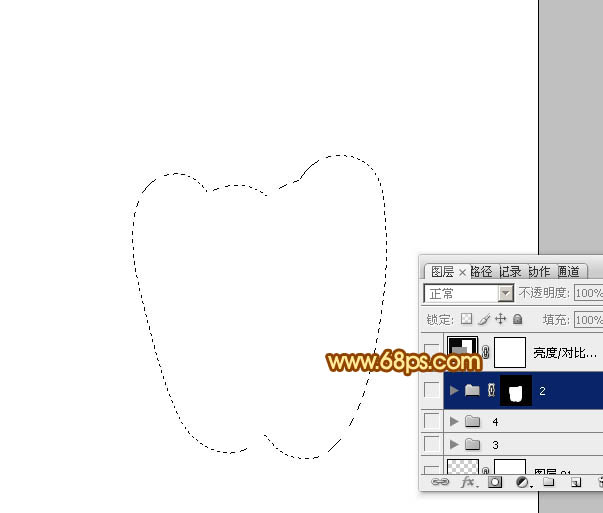
<圖3>
4、在組里新建一個圖層填充橙黃色:#FEC400作為底色,如下圖。
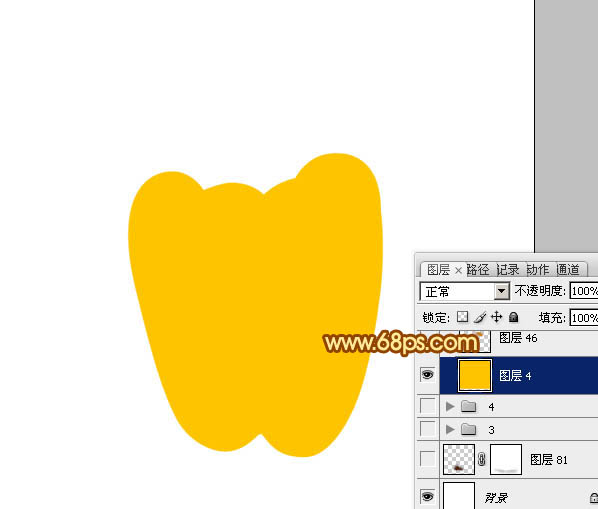
<圖4>
5、根據(jù)需要給右上角加上一些簡單的褐色暗部,邊緣部分加上一些淡黃色高光,如圖5,6。
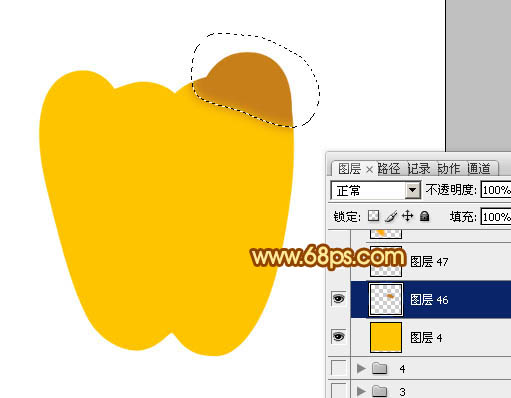
<圖5>

<圖6>
6、新建圖層,左下角及左上角部分用畫筆涂上橙紅色暗部,邊緣部分添加一些高光,如圖7- 9。
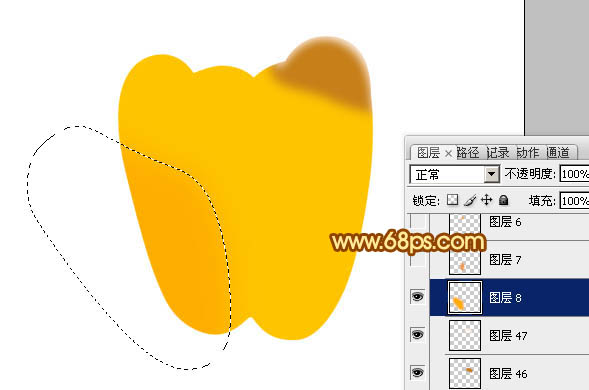
<圖7>

<圖8>

<圖9>
7、新建圖層,現(xiàn)在開始從右至左制作甜椒的表面。用鋼筆勾出下圖所示的選區(qū),填充黃褐色:#844400。

<圖10>
8、新建圖層,按Ctrl+ Alt + G 創(chuàng)建剪貼蒙版,然后在當前圖層下面新建一個圖層,用鋼筆勾出下圖所示的選區(qū),羽化10個像素后填充比底色稍亮的褐色。

<圖11>
9、新建一個圖層,用鋼筆勾出下圖所示的選區(qū),羽化8個像素后填充稍亮的褐色。

<圖12>
10、新建一個圖層,同上的方法給頂部及右側(cè)邊緣加上高光,局部需要用減淡工具增強高光,過程如圖13- 15。
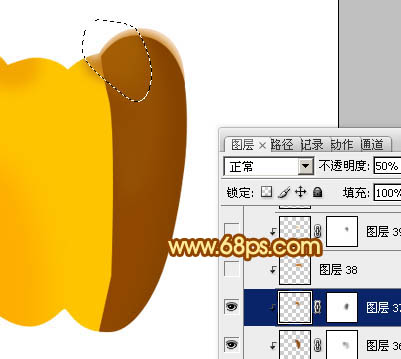
<圖13>

<圖14>
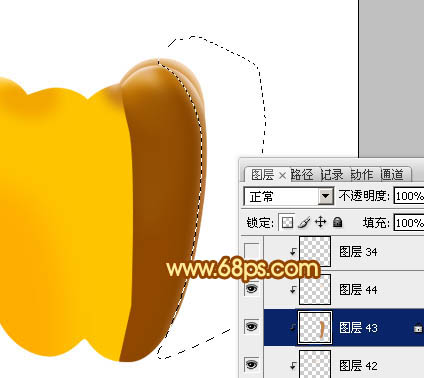
<圖15>
11、在當前組的最上面新建一個圖層,用鋼筆勾出下圖所示的選區(qū)填充黃褐色:#924A00。

<圖16>
12、新建一個圖層,按Ctrl+ Alt + G 創(chuàng)建剪貼蒙版,然后在當前圖層下面新建一個圖層,用鋼筆勾出下圖所示的選區(qū),羽化15個像素后填充稍亮的黃褐色。

<圖17>
13、新建一個圖層,同上的方法制作中間及頂部的高光區(qū)域,過程如圖18- 20。

<圖18>

<圖19>

<圖20>
14、在當前組的最上面新建一個圖層,用鋼筆勾出下圖所示的選區(qū)填充橙紅色:#E28100。

<圖21>
15、同上的方法創(chuàng)建剪貼蒙版后制作邊緣及中間的高光區(qū)域,過程如圖22- 26。

<圖22>

<圖23>

<圖24>

<圖25>

<圖26>
16、新建一個圖層,同上的方法制作中間的反光區(qū)域,如圖27,28。

<圖27>

<圖28>
17、在組的最上面新建一個圖層,觀察一下各個色塊的銜接部分是不是過渡自然,不自然的部分可以用畫筆稍微修飾一下。

<圖29>

<圖30>
18、在背景圖層上面新建一個圖層,同上的方法制作背光面的幾個區(qū)塊,效果如下圖。

<圖31>
19、柄及小葉片的制作方法同上,效果如下圖。

<圖32>
20、增加一些投影,再增加一下對比度,效果如下圖。

<圖33>
最后微調(diào)一下細節(jié),完成最終效果。

<圖34>

網(wǎng)友評論